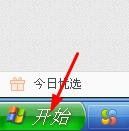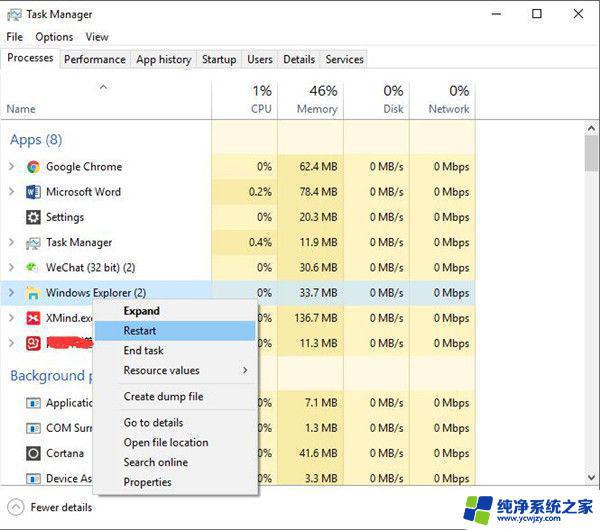电脑的音量键被变成了其他键 怎样让F2键不调整音量
电脑的音量键被变成了其他键,当我们使用电脑时,有时可能会遇到一些奇怪的问题,比如音量键被意外地变成了其他键,这种情况下,我们可能会发现按下F2键并不再起到调整音量的作用。这样的情况对于那些习惯使用F2键调整音量的人来说,无疑是一种困扰。如何才能解决这个问题呢?在本文中我们将探讨一些方法来让F2键恢复原本的功能,以便我们能够继续方便地调整音量。
具体方法:
1.电脑键盘上的F1-F12键被称作功能键,如果在它上面绘制有多媒体控制图标,直接按下就会执行多媒体调节功能。仔细观察键盘就会发现在最后一栏有一个
Fn键,按住Fn键再按F2键就能保证按下的是F2键

2.按住Fn键再按F2功能键虽然能够解决F2当做音量键的问题,每次都要多按一个键其实是很让人不爽的。接着考虑禁用功能键作为多媒体键功能,可以使用Fn +Esc快捷键关闭多媒体功能,不过这种方法在重启系统之后就会失效,需要每次启动的时候都要按一次Fn+Esc禁用多媒体键

3.上面两种都只是表面上去掉了功能键的多媒体功能,要想从根本上禁用功能键的多媒体功能需要在BIOS也就是电脑刚开机的时候展示的那些字符界面里禁用掉多媒体功能。在笔记本启动的时候不停地按下F2键,不同的类型主板快捷键可能不太一样,笔者使用的是Dell的笔记本,这里就以Dell笔记本为例。
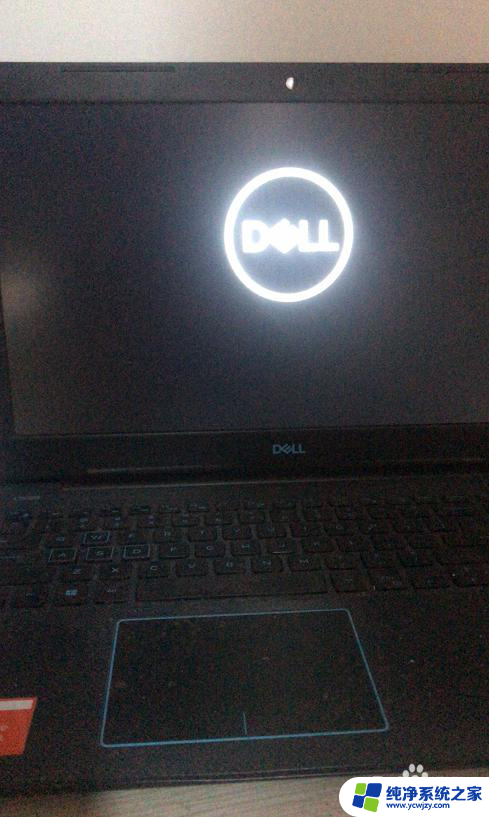
4.Dell笔记本的BIOS设置目前已经变成了图形界面了,不再是简单的字符操作界面,相对来说用户友好了很多。进入BIOS设置界面后选择POST Behavior, 也就是加电自检时的系统行为配置。
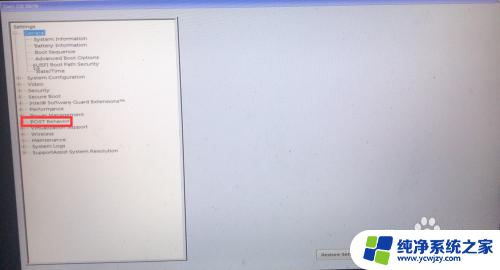
5.在POST Bahavior菜单下选择Fn Lock Options也就是Fn锁选项的意思,看到右边的栏目中有启用和禁用Fn键单选按钮

6.选择右边选择框中的disable 也就是禁用Fn键,之后点击Exit退出按钮。计算机重新启动进入Windows后就发现F2键不再是声音控制键
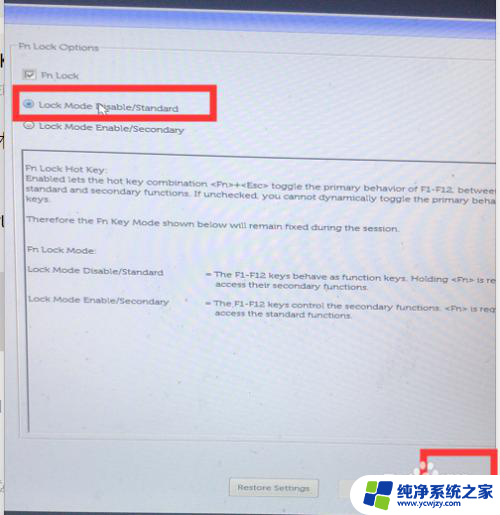
以上是电脑音量键被更改为其他键的解决方法,如果您遇到了类似的问题,可以参考本文提供的步骤进行修复,希望这些内容能对您有所帮助。